비록 페이스북이 지금 힘든 시기를 겪고 있지만, 그것이 완전히 고지를 잃었다는 것을 의미하지는 않습니다. 지금도 Facebook은 활성 사용자 수에 있어 모든 경쟁사보다 훨씬 앞서 있습니다. 사용자가 Facebook을 종료하도록 요구하는 캠페인의 수에 관계없이 여전히 Facebook에 연결되어 있는 수백만 명의 사용자가 있습니다. 결론은 Facebook 타임라인이 다른 사람에 의해 어수선해지는 것을 방지해야 한다는 것입니다.
따라서 Facebook 타임라인을 구성하려면 사람들이 게시하는 것을 방지하는 방법을 배워야 합니다. 이를 위해 끝까지 읽으십시오.
또한 읽기: Facebook 화상 통화 또는 화상 채팅을 녹음하는 방법
페이스북 타임라인(데스크탑)에 누군가가 게시하는 것을 막는 방법:
이 문서는 Facebook 타임라인에 다른 사람이 게시하지 못하도록 하는 방법을 단계별로 안내합니다.
1. 시작하려면 Facebook 계정에 로그인합니다. 이제 작은 역 삼각형을 클릭하십시오. 위치는 화면 오른쪽 상단에 있습니다. 그런 다음 드롭다운 메뉴에서 설정을 선택합니다. (시각적 참조를 위해 빨간색 화살표가 추가됨)
 2. 새로 열리는 설정 창에서 화면 왼쪽 패널의 '타임라인 및 태그 지정'을 클릭합니다.
2. 새로 열리는 설정 창에서 화면 왼쪽 패널의 '타임라인 및 태그 지정'을 클릭합니다.
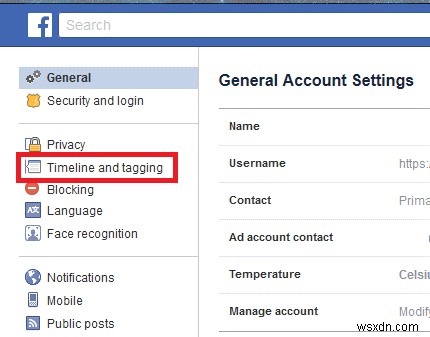 3. '타임라인 및 태그 지정' 설정에서 '타임라인'을 찾아 편집을 클릭합니다. '누가 내 타임라인에 게시할 수 있나요?' 옆에 있습니다.
3. '타임라인 및 태그 지정' 설정에서 '타임라인'을 찾아 편집을 클릭합니다. '누가 내 타임라인에 게시할 수 있나요?' 옆에 있습니다.
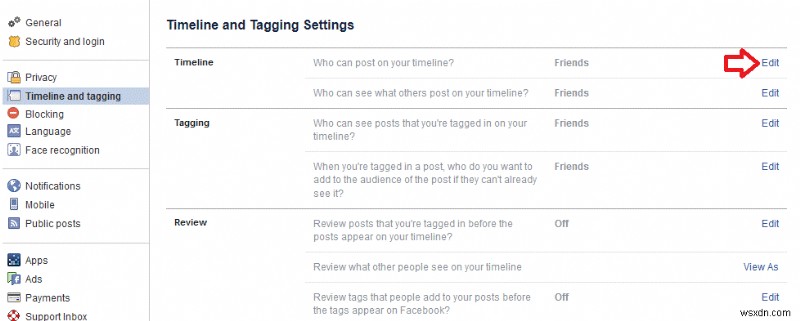 4. 다른 사람이 Facebook 타임라인에 게시하지 못하도록 하려면 '나만' 옵션을 선택하세요.
4. 다른 사람이 Facebook 타임라인에 게시하지 못하도록 하려면 '나만' 옵션을 선택하세요.
 5. 다음으로 검토 섹션에서 추가 변경이 필요합니다. 게시물이 내 타임라인에 표시되기 전에 내가 태그된 게시물 검토' 섹션에서 편집을 클릭합니다.
5. 다음으로 검토 섹션에서 추가 변경이 필요합니다. 게시물이 내 타임라인에 표시되기 전에 내가 태그된 게시물 검토' 섹션에서 편집을 클릭합니다.
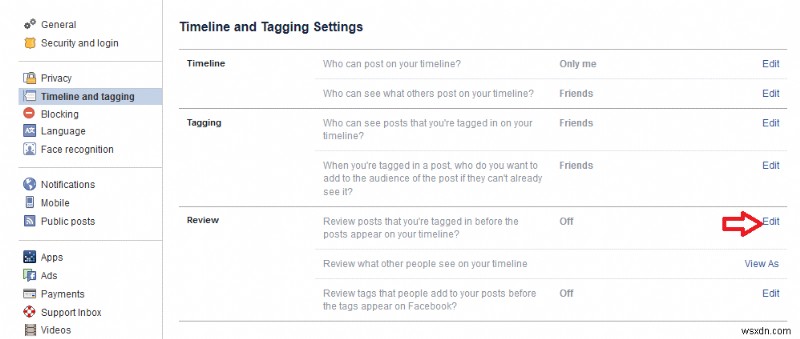 6. 활성화를 클릭하여 타임라인 검토를 설정합니다. 이렇게 하면 설정이 '켜짐'으로 바뀝니다. 이제 이 단계를 완료했으므로 귀하가 태그된 게시물을 타임라인에 게시하기 전에 수동으로 승인해야 합니다.
6. 활성화를 클릭하여 타임라인 검토를 설정합니다. 이렇게 하면 설정이 '켜짐'으로 바뀝니다. 이제 이 단계를 완료했으므로 귀하가 태그된 게시물을 타임라인에 게시하기 전에 수동으로 승인해야 합니다.
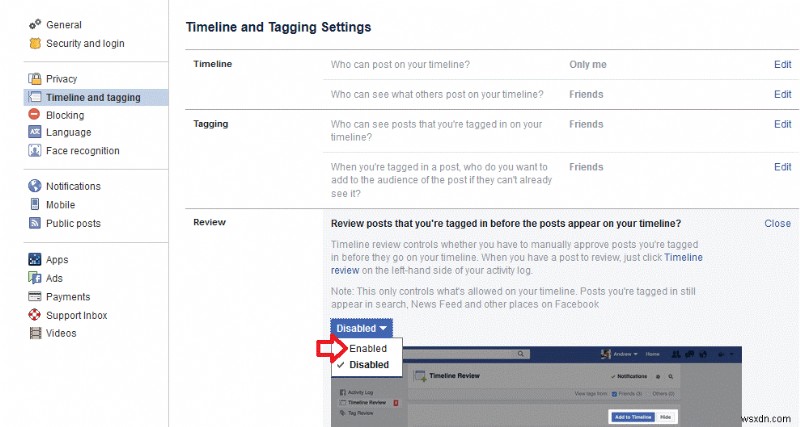
Facebook 앱을 통해 다른 사람이 Facebook 타임라인에 게시하지 못하도록 하는 방법:
현재 PC에 액세스할 수 없는 경우 휴대폰에 설치된 Facebook 앱을 통해 이 기능을 활성화할 수도 있습니다.
1. 스마트폰 홈 화면에서 Facebook 앱 아이콘을 눌러 앱을 실행합니다. 그런 다음 앱의 오른쪽 상단에 있는 메뉴 아이콘을 탭합니다.
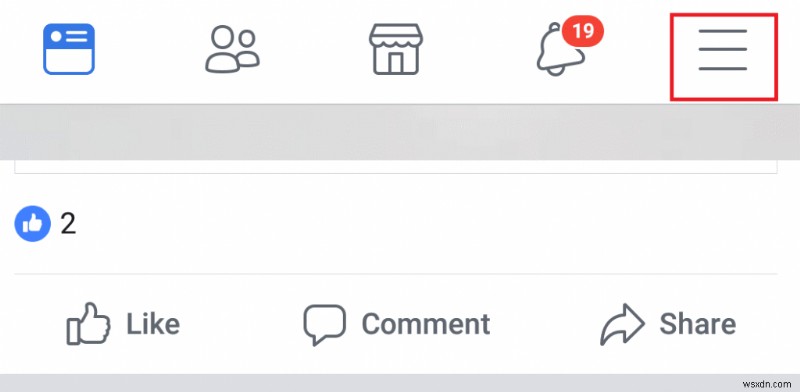
2. 설정 및 개인 정보 섹션에서 '계정 설정'을 탭합니다.
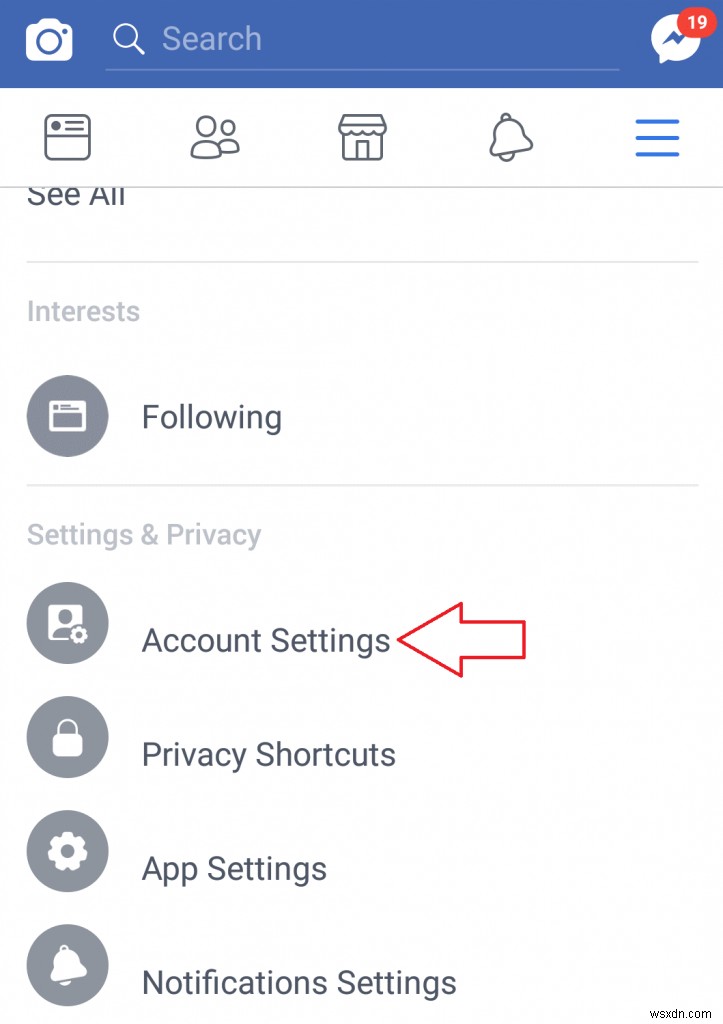
3. 계정 설정 섹션에서 '타임라인 및 태그 지정' 옵션을 선택합니다.
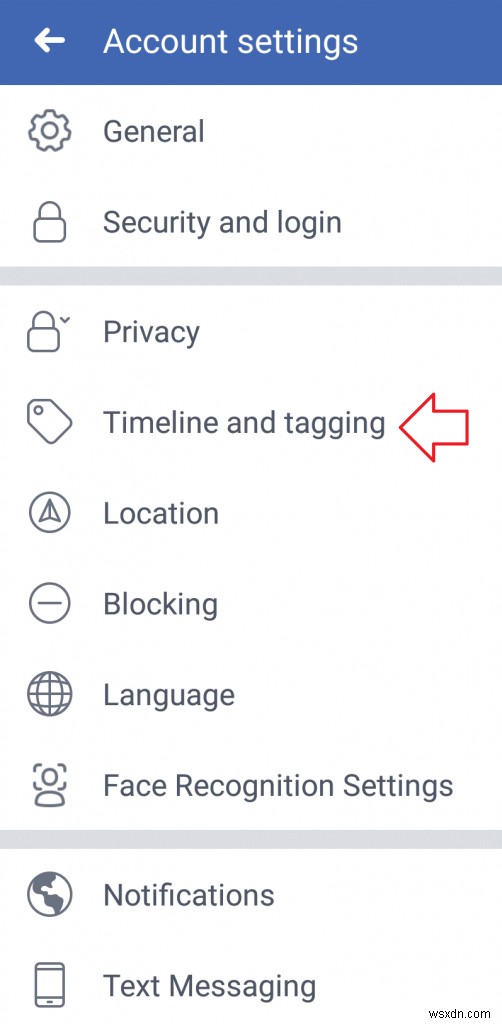
4. 타임라인 옵션에서 '내 타임라인에 게시할 수 있는 사람'을 탭합니다.
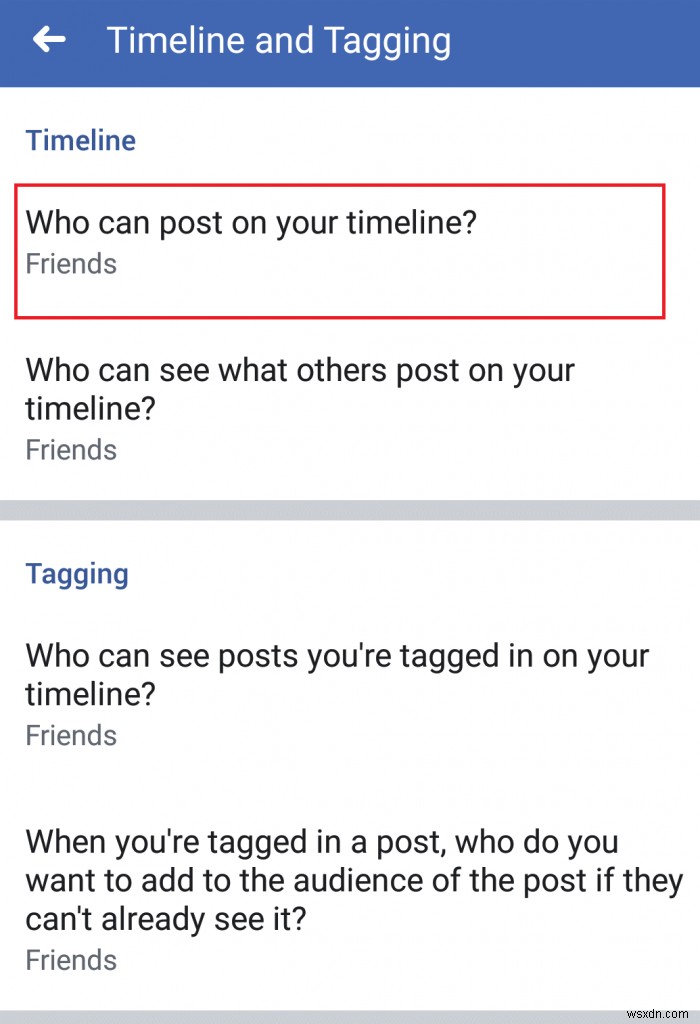
5. '나만'을 선택합니다. 이렇게 하면 다른 사람이 타임라인에 글을 올릴 수 없습니다.
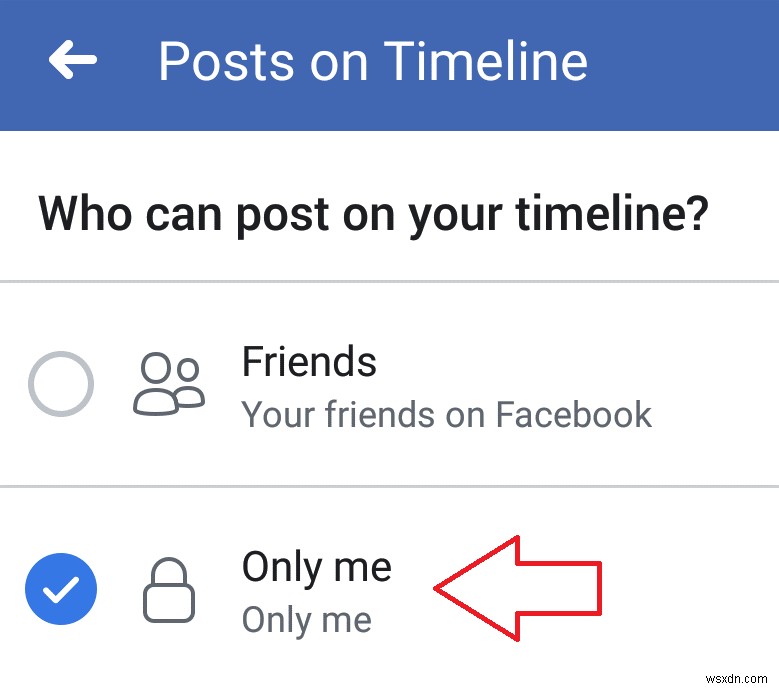
6. '검토 옵션'으로 스크롤하고 '게시물이 내 타임라인에 표시되기 전에 내가 태그된 게시물 검토'를 누릅니다.
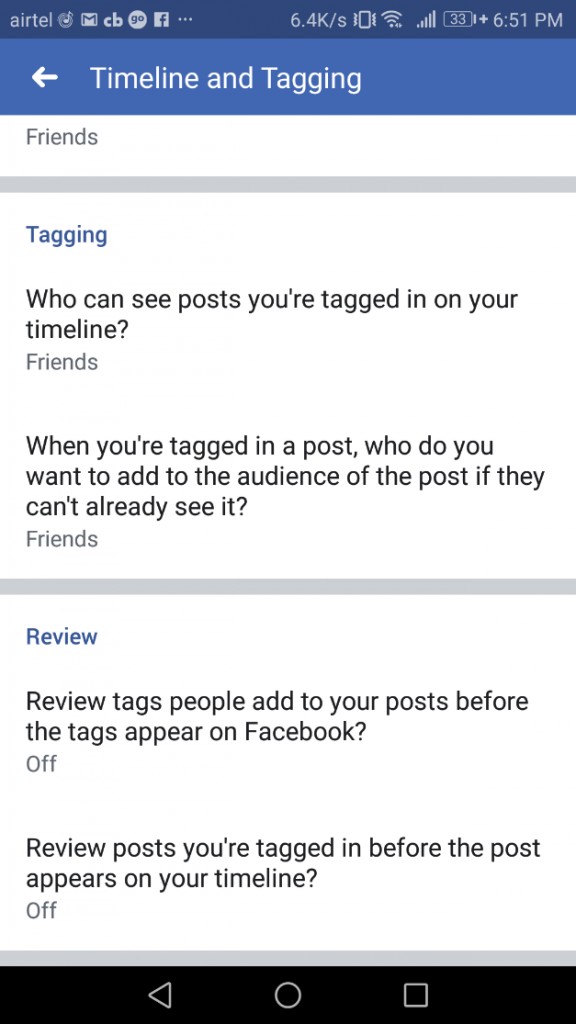
7. 그런 다음 타임라인 검토 앞에 있는 토글 버튼을 탭하여 켭니다. 이제 Facebook 타임라인에 게시되기 전에 태그가 지정된 모든 게시물을 수동으로 검토해야 합니다.
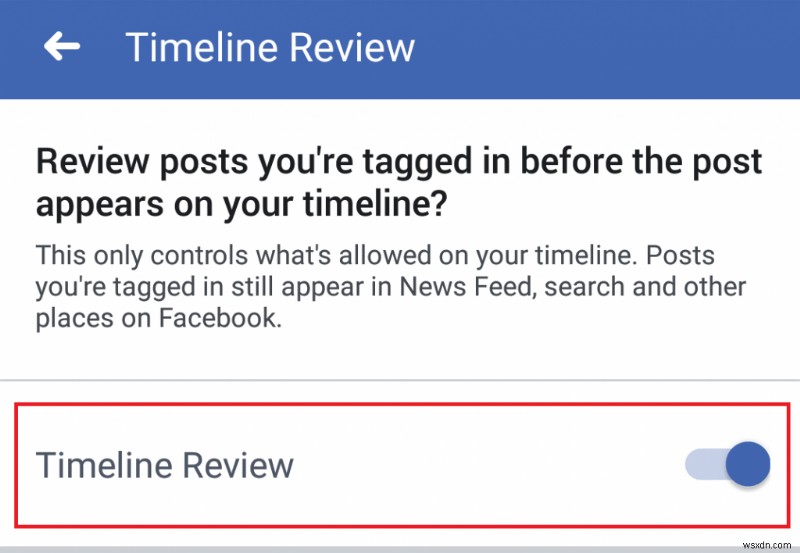
이 설정을 적용하면 설정됩니다. 이제 Facebook 타임라인을 정리된 상태로 유지할 수 있습니다. 이러한 단계를 통해 타임라인에 게시되는 내용을 완벽하게 제어할 수 있습니다. 더 이상 기다리지 마십시오. 이러한 단계를 구현하여 사람들이 Facebook 담벼락을 어지럽히는 것을 방지하세요.
또한 읽기: Messenger에서 영구적으로 삭제된 Facebook 메시지를 복구하는 방법
